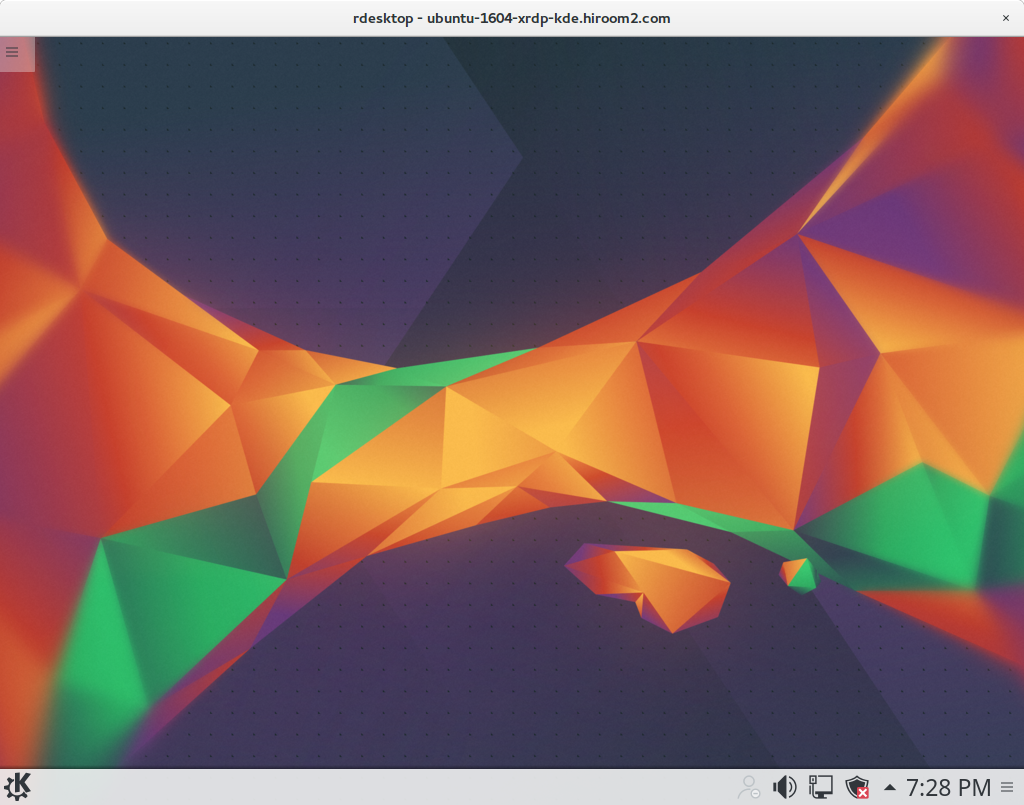This article will describe installing KDE desktop environment and XRDP, and connecting to KDE desktop environment via XRDP.
Table of Contents
1 Install KDE desktop environment
Install KDE desktop environment with this.
2 Install TigerVNC
Install TigerVNC with the following script.
#!/bin/sh set -e # Install TigerVNC. sudo apt remove -y vnc4server sudo apt-get install -y git devscripts xserver-xorg-dev mkdir tigervnc cd tigervnc git clone https://github.com/TigerVNC/tigervnc cd tigervnc/ git checkout ff872614b507d0aa8bfbd09ef41550390cfe658a ln -s contrib/packages/deb/ubuntu-xenial/debian chmod a+x debian/rules sudo apt install -y $(dpkg-checkbuilddeps 2>&1 | \ sed -e 's/.*build dependencies://g' -e 's/([^)]*)//g') fakeroot debian/rules binary cd .. sudo dpkg -i ./*.deb || (sudo apt -f install -y && sudo dpkg -i ./*.deb) cd ..
3 Install XRDP
Install XRDP.
$ sudo apt install -y xrdp
4 Create ~/.xsession
Create .xsession in home directory of user to be connected.
$ echo "startkde" > ~/.xsession
5 Connect to KDE desktop environment via XRDP
The rdesktop connection is as the following.